Jak przekazywać wiele wiadomości e-mail jednocześnie w Gmailu
Opublikowany: 2022-02-13Czy chcesz przekazywać wiele wiadomości e-mail jednocześnie w Gmailu ? W tym samouczku znajdziesz proste metody, aby to zrobić.
Spis treści
Czy możesz przekazywać wiele e-maili jednocześnie w Gmailu?
TAk. To jest możliwe.
„Prześlij dalej jako załącznik” to niezwykła opcja dostępna w Gmailu. W tym kontekście omówimy, jak przekazywać wiele e-maili jednocześnie w Gmailu, która opcja służy do przesyłania wielu e-maili jednocześnie i jakie kroki należy wykonać, aby przekazać wiele e-maili. Wszystkie te kwestie są omówione w tym kontekście w szczegółowy sposób.
Technologia rozwija się bardzo szybko w krótkim czasie. Dzięki zastosowaniu technologii prace można wykonać w krótkim czasie z dużą dokładnością. W przypadku większości oficjalnych prac agencji preferowane są firmy e-mail do przydzielania informacji o pracy lub wytycznych lub warunków ze względów bezpieczeństwa.
Dlaczego lub kiedy powinniśmy przekazywać wiele e-maili jednocześnie w Gmailu?
Miliony ludzi używa Gmaila do przesyłania plików i obrazów. W firmie lub agencji rządowej może być wiele wiadomości e-mail do przekazania pracownikom, władzom wyższego szczebla lub udziałowcom w celu weryfikacji, potwierdzenia i prośby o wdrożenie projektów i pomysłów.
Wyobraź sobie sytuację, w której musisz pracować z tysiącami e-maili, aby przekazać pewne informacje. Jeśli przekazujesz jeden po drugim, jakie to jest nudne?
Ile czasu zajmuje przesyłanie informacji do wiadomości e-mail jeden po drugim? Absolutnie wykonanie zadania przekazywania wiadomości e-mail zajmuje dużo czasu, nawet godzin i dni, jeśli zamierzasz je przekazywać jeden po drugim. Będzie to przeszkodą w szybkiej dostawie lub odpowiedzi.
I na pewno zamieszasz w przesyłaniu tych setek e-maili ze względu na liczbę różnych e-maili od różnych osób. Nie masz poprawnej analizy wiadomości, które zostały przekazane i które nadal chcesz przekazać. To sprawia, że jesteś zdezorientowany i marnujesz czas.
- Przeczytaj także: Jak wysyłać bezpieczną pocztę e-mail w Gmailu
- Jak zmienić obraz lub motyw lub kolor tła Gmaila?
Rozwiązaniem powyższego problemu jest przezwyciężenie nowej metody.
Oto niektóre z sytuacji, w których musisz przekazywać wiele wiadomości e-mail.
Jak przekazywać wiele wiadomości e-mail jednocześnie w Gmailu
Film instruktażowy:
Dla wygody czytelnika udostępniliśmy ten artykuł w formie samouczka wideo. Jeśli jesteś zainteresowany czytaniem, możesz pominąć wideo i zacząć czytać.
Opcja Prześlij dalej jako załącznik w Gmailu umożliwia przesyłanie wielu wiadomości e-mail jednocześnie do wielu odbiorców jednocześnie.
Aby przekazywać wiele wiadomości e-mail, najpierw musisz zalogować się na określone konto Gmail, z którego chcesz przekazywać wiadomości e-mail. Na komputerze lub laptopie otwórz konto Gmail. Będzie wiele e-maili, które znajdziesz, gdy je otworzysz. Rzuć okiem na maile. Musisz najpierw wiedzieć, które e-maile powinieneś przekazać. Wykonaj poniższe kroki, aby przekazywać wiele e-maili jednocześnie w Gmailu.
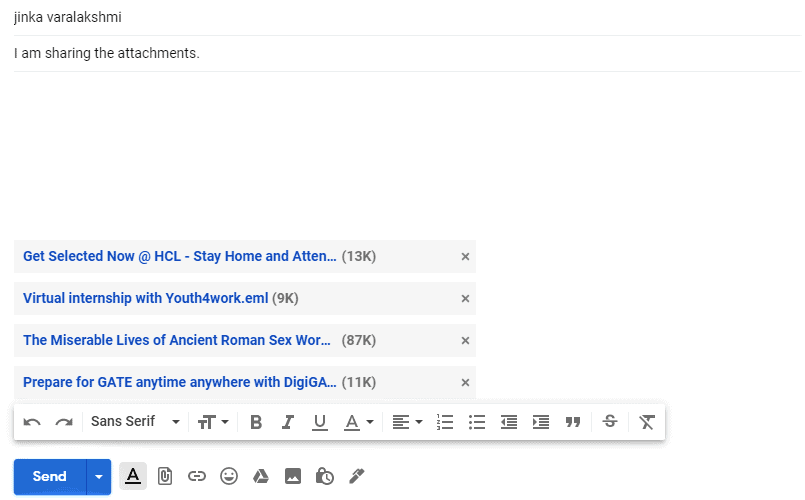
W tym artykule omówimy, jak przekazywać wiele wiadomości e-mail jednocześnie, korzystając z opcji przesyłania dalej jako załącznika. Korzystając z tej opcji, wiele wiadomości e-mail jest dołączanych do adresu e-mail odbiorcy jako załączniki i przesyłanych jednocześnie. Wraz z tym, jeśli chcesz, możesz przekazać te wiele e-maili do wielu użytkowników lub odbiorców.
Całkowity czas: 3 minuty
Krok 1: Wybierz wiadomości e-mail, które chcesz przekazać dalej
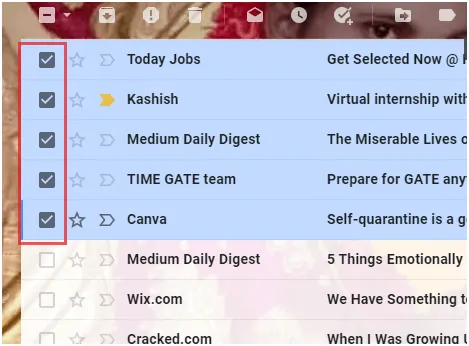
Aby przekazać wiele e-maili naraz, używamy opcji Prześlij dalej jako załącznik w Gmailu. Przed przejściem do opcji przesyłania dalej jako załącznika najpierw musisz wybrać wszystkie e-maile, które chcesz przekazać. W skrzynce odbiorczej Gmaila mogą znajdować się tysiące e-maili. Dlatego zachowaj ostrożność podczas wybierania wymaganych e-maili, które musisz przekazać.
Wyboru można dokonać, klikając pole wyboru znajdujące się na początku wiadomości e-mail w skrzynce odbiorczej. Można to zobaczyć na powyższym obrazku.

Krok 2: Kliknij dalej jako opcję załącznika
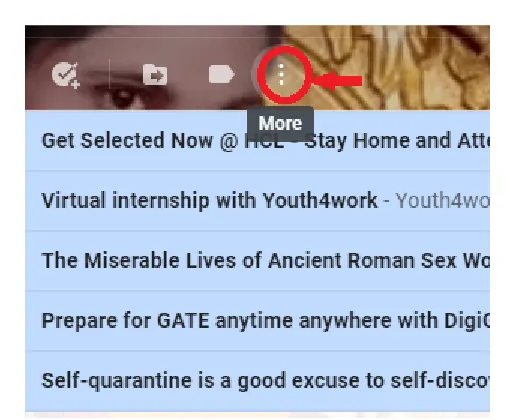
Po wybraniu e-maili nad tymi e-mailami jest kilka opcji. Wybierz opcję „Więcej” z dostępnych opcji na wstążce menu, która jest wyraźnie widoczna na obrazku.
Po wybraniu opcji „Więcej” na ekranie pojawia się 7 opcji. Przejdź do ostatniej opcji, a mianowicie prześlij dalej jako opcję załącznika, o której głównie mówimy w tej treści. 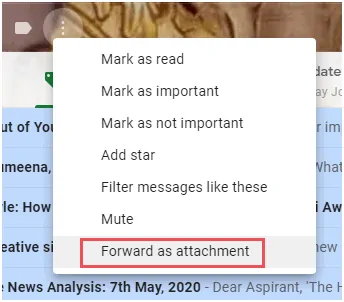
Na powyższym obrazku opcja jest pokazana z prostokątnym czerwonym znacznikiem. Kliknij tę opcję, aby dołączyć wiele wiadomości e-mail do adresu odbiorcy.
Krok 3: Wprowadź adres e-mail, na który chcesz Przesyłać wiele e-maili
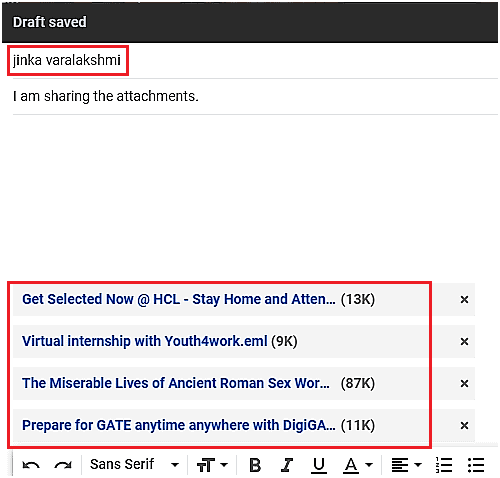
Prześlij dalej jako załącznik pozwoli na dołączenie wszystkich wcześniej wybranych wiadomości e-mail do nowego adresu e-mail wymaganego odbiorcy e-mail. W bloku „Do” wpisz adres e-mail z rozszerzeniem @gmail.com, na który chcesz przekazywać wiele e-maili jednocześnie. Możesz przekazywać wiele wiadomości e-mail do wielu odbiorców, wprowadzając adresy e-mail tych osób w bloku Do.
Na dole zobaczysz, ile e-maili jest dołączonych do przekazania. Są one wyświetlane wraz ze szczegółami, takimi jak rozmiar i niektóre szczegóły tych e-maili. Możesz ponownie sprawdzić wszystkie poprzednio wybrane e-maile tutaj w celu potwierdzenia.
Na powyższym obrazku zobaczysz odbiorcę poczty w bloku „Do”, który jest oznaczony czerwonym znakiem, a na dole załączone pliki są oznaczone prostokątnym czerwonym polem.
Krok 4: Kliknij opcję wysyłania
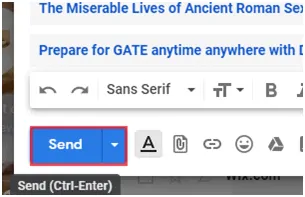
Teraz po załączeniu e-maili i wpisaniu adresu e-mail, sprawdź raz, czy wszystkie e-maile są załączone, czy nie, jeśli wszystko jest w porządku, kliknij opcję „wyślij” dostępną na dole strony.
Klikając opcję Wyślij Wiele wiadomości e-mail można przekazać jednocześnie do odbiorcy, dla którego chcesz przekazać wszystkie te wiadomości e-mail. 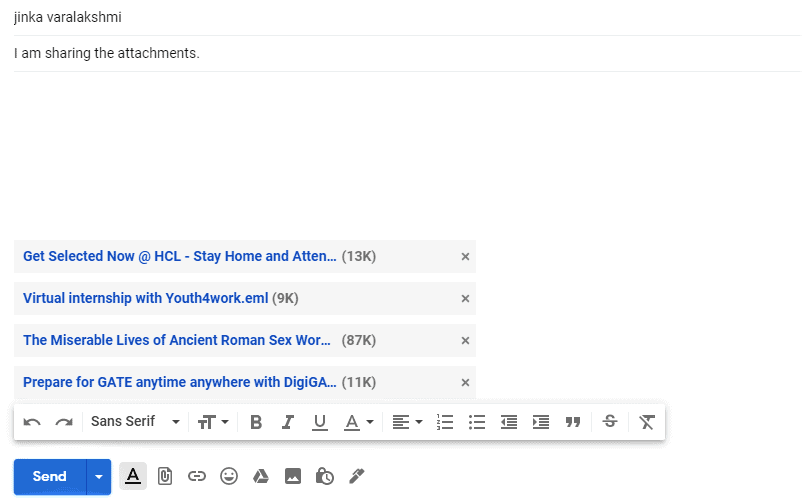
Użyj tej metody, gdy zamierzasz przesłać liczbę e-maili nawet w setkach, również za jednym razem. To z pewnością pozwoli uniknąć marnowania czasu i nie pomylisz się. Ponieważ wiadomości, które przekazujesz, są wyświetlane poniżej odbiorcy wraz z jego rozmiarami i nazwami.
- Przeczytaj także: Jak wyodrębnić tekst z obrazu za pomocą bezpłatnego narzędzia OCR
- Top 5 darmowych narzędzi do tworzenia kopii zapasowych Gmaila do pobierania wiadomości e-mail
W tym samouczku wyjaśniłem, jak przekazywać wiele wiadomości e-mail jednocześnie w Gmailu , korzystając z opcji przesyłania dalej jako wielu. Mam nadzieję, że rozumiesz ten proces. Jeśli podoba Ci się ten artykuł, udostępnij go i śledź WhatVwant na Facebooku, Twitterze i YouTube, aby uzyskać więcej wskazówek.
Prześlij wiele wiadomości e-mail jednocześnie w Gmailu — często zadawane pytania
Czy możliwe jest dokładne przekazywanie wielu wiadomości e-mail?
tak, jeśli podałeś poprawny adres odbiorcy i wybierzesz prawidłowe wiadomości e-mail do przekazania, wszystkie wiadomości e-mail zostaną przekazane poprawnie.
Jak przesłać wiele e-maili do wybranej osoby?
Jeśli chcesz przekazywać wiele wiadomości e-mail do wybranej osoby, musisz wprowadzić jej poprawny adres e-mail w bloku „Do”.
Jak sprawdzić, czy e-maile są załączone, czy nie ?
Po kliknięciu opcji Prześlij dalej jako załącznik wiadomości e-mail zostaną prawidłowo dołączone, a załączone wiadomości e-mail mogą być wyświetlane z tekstem i ich rozmiarem poniżej odbiorcy. Możesz tam sprawdzić, czy wszystkie wybrane przez Ciebie e-maile są załączone lub niepoprawnie.
Czy można przesłać wiele e-maili w ciągu kilku sekund?
Tak, jednokrotne przesłanie wielu wiadomości e-mail zajmuje tylko kilka sekund, jeśli wpiszesz prawidłowego odbiorcę wiadomości e-mail i odpowiednie załączniki.
Czy mogę przekazywać wiele e-maili do wielu osób jednocześnie?
Tak, możesz przekazywać wiele wiadomości e-mail do wielu osób, wprowadzając ich adresy e-mail w polu Do.
